Po uaktualnieniu do iOS 17 otrzymasz na swoim iPhonie nową funkcję StandBy. iOS 17 w trybie gotowości może zamienić Twojego iPhone'a w minihub wypełniony widżetami, konfigurowalnymi zegarami, zdjęciami i nie tylko. W tym poście znajdziesz wszystkie niezbędne informacje na ten temat. Możesz dowiedzieć się, czym jest funkcja StandBy, gdzie można uzyskać do niej dostęp na telefonie iPhone oraz jak ustawić i używać funkcji StandBy w systemie iOS 17.
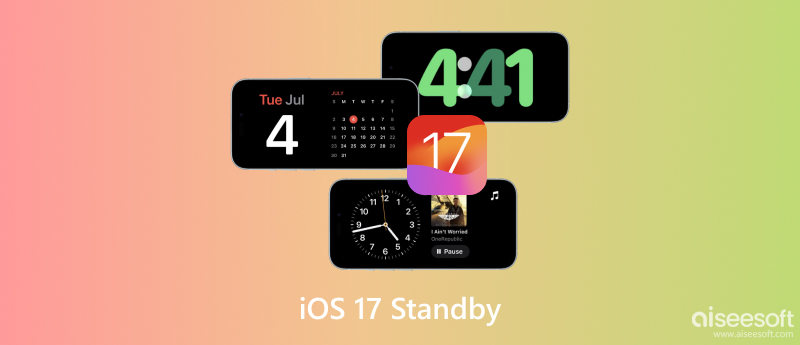
iOS 17 w trybie gotowości na iPhonie to nowa funkcja, która zmienia Twojego iPhone'a w mini koncentrator z konfigurowalnymi informacjami. Można go używać, gdy Twój iPhone się ładuje i jest ustawiony poziomo.
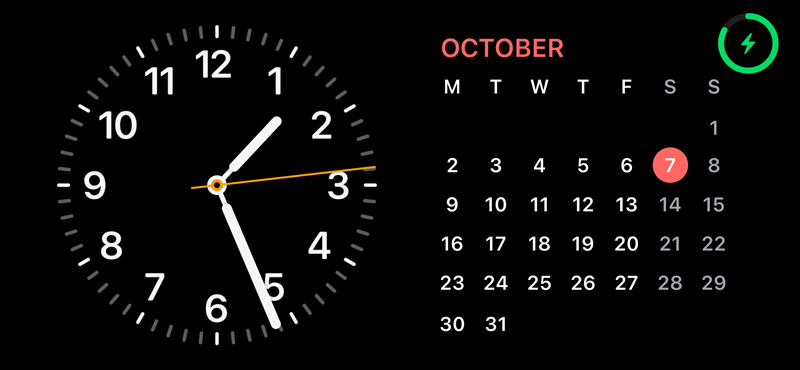
Możesz wybrać, jakie informacje chcesz wyświetlać na ekranie StandBy, w tym godzinę, datę, pogodę, nadchodzące spotkania i wydarzenia, najnowsze powiadomienia, ulubione widżety i wybrany album ze zdjęciami. Za pomocą trybu StandBy możesz także sterować urządzeniami inteligentnymi, takimi jak oświetlenie, zamki i inne.
Na iPhone'ach z zawsze włączonymi wyświetlaczami, takich jak iPhone 14 Pro i iPhone 15 Pro, funkcji StandBy można używać do sprawdzania godziny, daty i pogody nawet wtedy, gdy urządzenie jest zablokowane.
Funkcja StandBy jest dostępna na wszystkich iPhone'ach z systemem iOS 17 lub nowszym. Działa jednak najlepiej na iPhone'ach z zawsze włączonymi wyświetlaczami, takimi jak iPhone 14 Pro i iPhone 15 Pro. Na innych iPhone'ach ekran wyłączy się po kilku chwilach w trybie gotowości.
Aby uzyskać dostęp i skonfigurować StandBy, przejdź do Czekaj w aplikacji Ustawienia. Tutaj możesz włączyć lub wyłączyć nową funkcję iOS 17, wybrać informacje, które chcesz widzieć na ekranie StandBy i skonfigurować sterowanie inteligentnym domem.
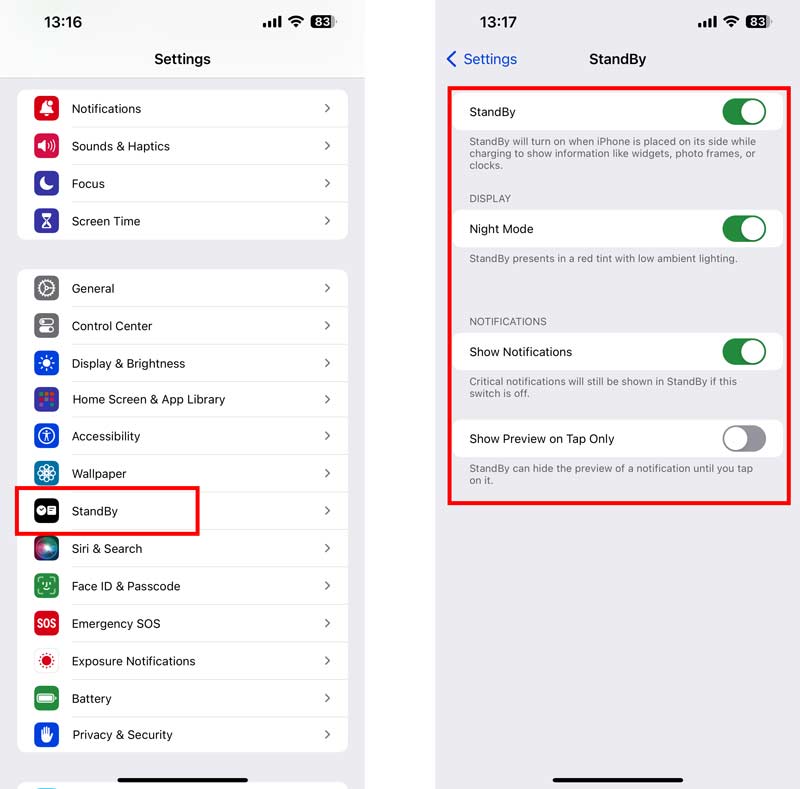
Aby skorzystać z trybu StandBy, po prostu naładuj iPhone'a ekranem skierowanym do góry. Tryb StandBy włączy się automatycznie, gdy iPhone będzie ustawiony poziomo. Możesz swobodnie przełączać się między różnymi widżetami, zegarami i ramkami do zdjęć, a także przesuwać w lewo lub w prawo na ekranie, w zależności od potrzeb. Stuknij przycisk Inteligentny dom w prawym górnym rogu, aby dostosować sterowanie inteligentnym domem. To świetny sposób na szybkie włączenie światła, wyregulowanie termostatu lub zablokowanie drzwi bez konieczności sięgania po iPhone'a.
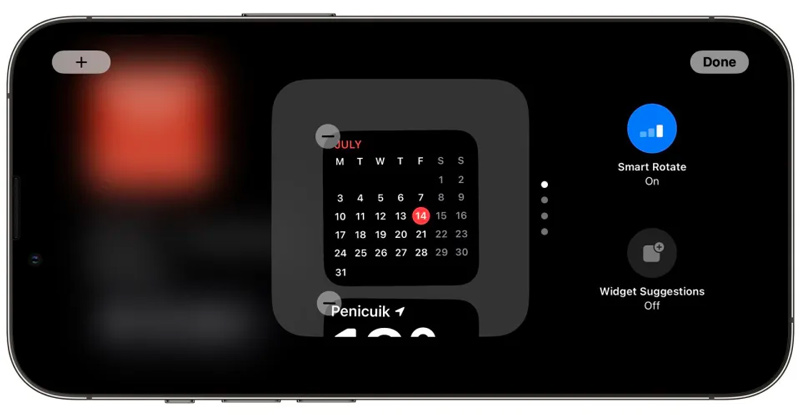
Aby oszczędzać baterię, możesz skonfigurować funkcję StandBy tak, aby wyłączała się po pewnym okresie bezczynności. Jeśli chcesz wyłączyć tryb StandBy na swoim iPhonie, dotknij przycisku X w lewym górnym rogu ekranu.
Jeśli funkcja StandBy w systemie iOS 17 nie działa na Twoim iPhonie, spróbuj skorzystać z pięciu poniższych wskazówek, aby to naprawić. Przed rozwiązaniem problemu z niedziałającą funkcją StandBy w systemie iOS 17 należy najpierw upewnić się, że Twój iPhone jest zgodny z funkcją StandBy. Ponadto Twój iPhone powinien być podłączony do działającej ładowarki i ustawiony poziomo.
Przejdź do trybu gotowości w aplikacji Ustawienia i upewnij się, że funkcja StandBy jest włączona.
Uruchom ponownie telefon iPhone aby naprawić problem z niedziałającym trybem StandBy. Możesz skorzystać z typowego sposobu wyłączenia telefonu, a następnie ponownego uruchomienia go.
Zaktualizuj swojego iPhone'a do najnowszej wersji iOS 17. Otwórz Ustawienia, dotknij Ogólne a następnie wybierz Aktualizacja oprogramowania opcja sprawdzania dostępności aktualizacji.
Zresetuj wszystkie ustawienia swojego iPhone'a. Ta operacja nie będzie usuń dane iOS, ale spowoduje to zresetowanie wszystkich ustawień do wartości domyślnych.
Napraw problemy związane z systemem aby rozwiązać problem z niedziałającym trybem StandBy na iOS 17. Możesz użyć potężnego Aiseesoft Odzyskiwanie systemu iOS aby rozwiązać różne problemy z iOS i uaktualnić lub obniżyć wersję iOS zgodnie z własnymi potrzebami.

Pliki do Pobrania
Odzyskiwanie systemu iOS — napraw brak działania trybu gotowości w systemie iOS 17
100% bezpieczeństwa. Bez reklam.
100% bezpieczeństwa. Bez reklam.
Pobierz i otwórz Odzyskiwanie systemu iOS. Podłącz urządzenie z systemem iOS 17 i kliknij Start przycisk, aby przejść dalej. Może rozwiązać różne problemy.

Potwierdź informacje o urządzeniu z systemem iOS 17, wybierz preferowany tryb naprawy i kliknij Optymalizacja. Na tym etapie możesz przejść na niższą wersję lub uaktualnij wersję iOS.

Jeśli po wypróbowaniu wszystkich powyższych rozwiązań funkcja StandBy nadal nie działa, skontaktuj się ze Wsparciem Apple w celu uzyskania dalszej pomocy.
Jak wyłączyć tryb gotowości na moim iPhonie?
Aby wyłączyć tryb gotowości na iPhonie, przejdź do aplikacji Ustawienia, przewiń w dół, aby dotknąć opcji StandBy, a następnie dotknij przełącznika obok opcji StandBy, aby go wyłączyć.
Które iPhone'y obsługują tryb StandBy?
Jak wspomniano powyżej, funkcja StandBy jest dostępna na wszystkich iPhone'ach z systemem iOS 17 lub nowszym. Jeśli Twój iPhone może zostać uaktualniony do iOS 17, możesz skorzystać z funkcji StandBy. Działa jednak najlepiej na iPhone'ach 14 Pro i iPhone'ach 15 Pro z zawsze włączonymi wyświetlaczami.
Czy możesz dostosować widżet w trybie gotowości?
Do trybu gotowości możesz przejść w aplikacji Ustawienia, aby dostosować widżet do trybu gotowości. Stuknij i przytrzymaj widżet, aby go przenieść, lub stuknij przycisk -, aby go usunąć. Aby dodać nowy widżet, naciśnij przycisk + i wybierz widżet. Możesz także dostosować rozmiar niektórych widżetów, dotykając i przytrzymując widżet, a następnie przeciągając uchwyty narożne.
Wnioski
StandBy to świetny sposób, aby w pełni wykorzystać możliwości iPhone'a, zwłaszcza jeśli używasz go jako inteligentnego centrum domowego lub do sterowania innymi inteligentnymi urządzeniami. Daje także prosty sposób na skrócenie czasu wyświetlania. Pozwala sprawdzić ważne informacje bez konieczności podnoszenia i odblokowywania iPhone'a. Napisz do nas, jeśli nadal masz pytania dotyczące iOS 17 w trybie gotowości cecha.

Napraw system iOS do normalnego działania w różnych problemach, takich jak utknięcie w trybie DFU, trybie odzyskiwania, trybie słuchawek, logo Apple itp. Do normalnego poziomu bez utraty danych.
100% bezpieczeństwa. Bez reklam.
100% bezpieczeństwa. Bez reklam.